
কন্টেন্ট
- পর্যায়ে
- পদ্ধতি 1 iOS এ সাধারণ সাফারি পছন্দগুলি পরিবর্তন করুন
- পদ্ধতি 2 ম্যাকোজে সাধারণ সাফারি পছন্দগুলি পরিবর্তন করুন
কোনও আইওএস ডিভাইসে সাফারি পছন্দগুলি পরিবর্তন করতে, আপনাকে অবশ্যই আপনার ডিভাইস সেটিংসের মধ্য দিয়ে যেতে হবে। আপনি যদি ম্যাকোএস কম্পিউটার ব্যবহার করছেন তবে আপনাকে অবশ্যই ব্রাউজারের পছন্দসমূহ মেনুটি ব্যবহার করতে হবে। যদিও মোবাইল এবং ডেস্কটপ প্ল্যাটফর্মে সেটিংস সমান, ডেস্কটপ সংস্করণে আরও বিকল্প রয়েছে।
পর্যায়ে
পদ্ধতি 1 iOS এ সাধারণ সাফারি পছন্দগুলি পরিবর্তন করুন
-

অ্যাপ্লিকেশনটি খুলুন সেটিংস আপনার ডিভাইসে আবেদন সেটিংস আপনার বাড়ির একটি স্ক্রিনে রয়েছে এবং খাঁজ দেওয়া চাকার সেটগুলির মতো দেখাচ্ছে। যদি এটি খুঁজে না পান তবে ফোল্ডারে দেখুন look উপযোগিতা .- এই পদ্ধতিটি আইফোন, আইপ্যাড এবং আইপড স্পর্শে কাজ করে।
-
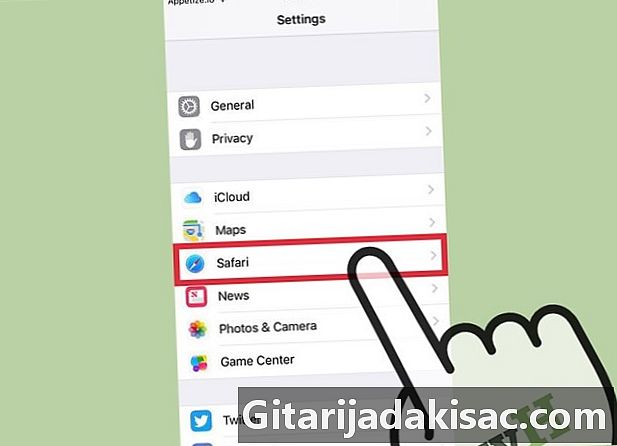
নীচে স্ক্রোল করুন আফ্রিকায় শিকার অভিযান. আবেদন আফ্রিকায় শিকার অভিযান ম্যাপস, কম্পাস এবং নিউজের মতো অ্যাপল অ্যাপ্লিকেশনগুলির মাঝে রয়েছে। -
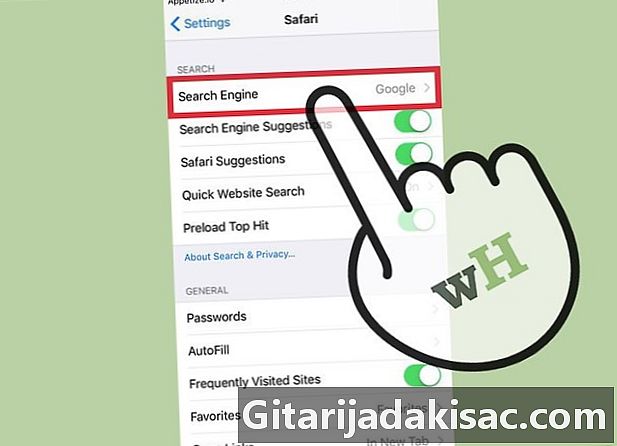
প্রেস অনুসন্ধান ইঞ্জিন. আপনি যদি নিজের ডিফল্ট অনুসন্ধান ইঞ্জিন পরিবর্তন করতে চান তবে টিপুন অনুসন্ধান ইঞ্জিন এবং গুগল, ইয়াহু, বিং বা ডাকডকগো এর মধ্যে বেছে নিন। আপনি যখন বারে ঠিকানা বারে কোনও কোয়েরি টাইপ করেন তখন সাফারি নির্বাচিত ইঞ্জিনটি ব্যবহার করবে।- ফাংশন পরামর্শ অনুসন্ধান ইঞ্জিন আপনি আপনার ক্যোয়ারী টাইপ করার সাথে সাথে ইঞ্জিন থেকে অনুসন্ধানের পরামর্শ দেবেন।
- ফাংশন সাফারি পরামর্শ আপনাকে অ্যাপল থেকে অনুসন্ধানের পরামর্শ দেবে।
-
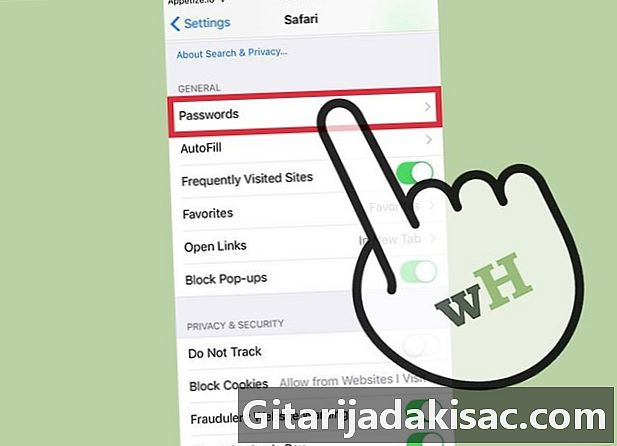
নির্বাচন করা পাসওয়ার্ড আপনার সংরক্ষিত পাসওয়ার্ড দেখতে। পাসওয়ার্ডগুলি প্রদর্শনের জন্য একটি অ্যাক্সেস কোডের প্রয়োজন হবে। আপনি যে সাইটগুলিতে ভিজিট করেছেন সেগুলিতে এই নিবন্ধগুলি হ'ল।- কোনও সাইটের নিবন্ধিত ব্যবহারকারীর নাম এবং পাসওয়ার্ড দেখতে, একটি পাসওয়ার্ড আলতো চাপুন।
-

স্বয়ংক্রিয় ফিল পূরণ করুন। স্বতঃপূরণ হ'ল তথ্য যা স্বয়ংক্রিয়ভাবে ফর্মগুলিতে প্রদর্শিত হয়। আপনি আপনার ঠিকানা বা আপনার প্রদানের তথ্য আরও সহজে প্রবেশ করতে এটি ব্যবহার করতে পারেন। এই মেনুটি আপনাকে আপনার যোগাযোগের তথ্য কনফিগার করার পাশাপাশি আপনার নিবন্ধিত ক্রেডিট কার্ড পরিচালনা করার অনুমতি দেয়। -
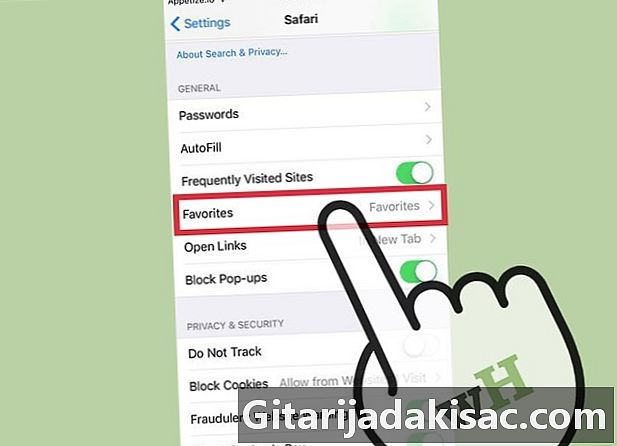
বিকল্পটি ব্যবহার করে আপনার প্রিয় ফোল্ডারটি প্রতিস্থাপন করুন ফেভারিটে. এই বিকল্পটি আপনাকে পছন্দের ফোল্ডারগুলি ব্যবহার করতে দেয়। আপনি একাধিক ফোল্ডার চয়ন করতে পারেন এবং প্রয়োজনে এক থেকে অন্যটিতে স্যুইচ করতে পারেন। -
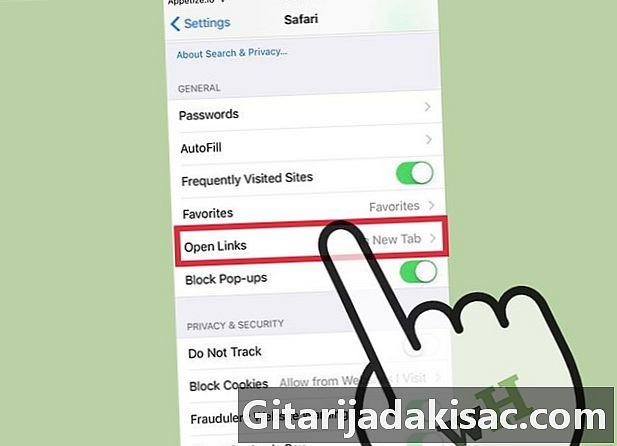
বিকল্পের সাথে কীভাবে লিঙ্কগুলি খুলবেন তা চয়ন করুন লিঙ্কগুলি খুলুন. এই বিকল্পের সাহায্যে, আপনি নতুন ট্যাবে বা পটভূমিতে লিঙ্কগুলি খুলতে চয়ন করতে পারেন। আপনি যদি চয়ন পটভূমিতে, লিঙ্কগুলি একটি নতুন ট্যাবে খুলবে, তবে সেগুলি তত্ক্ষণাত্ এগিয়ে দেওয়া হবে না। -
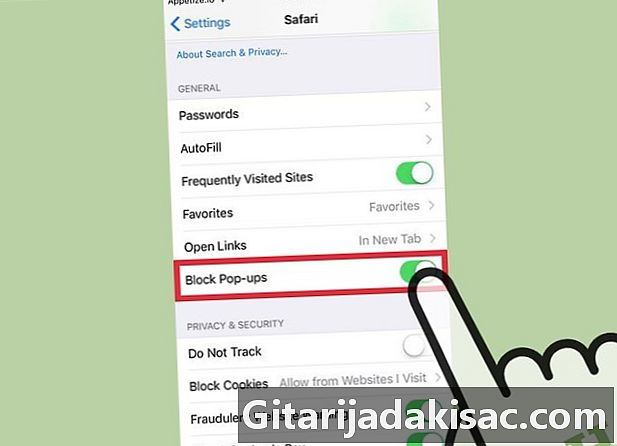
পপ-আপগুলি অবরুদ্ধ করতে পপআপ ব্লকারকে সক্ষম করুন। সাফারিটিকে সর্বোচ্চ পপআপগুলি ব্লক করার অনুমতি দেওয়ার জন্য, আপনি বিকল্পটি সক্রিয় করতে পারেন পপ-আপগুলি অবরুদ্ধ করুন। আপনার আর পপ-আপ উইন্ডো থাকবে না, তবে পপআপগুলিতে নির্ভর করে এমন সাইটগুলিতে আপনার সমস্যা হতে পারে। -
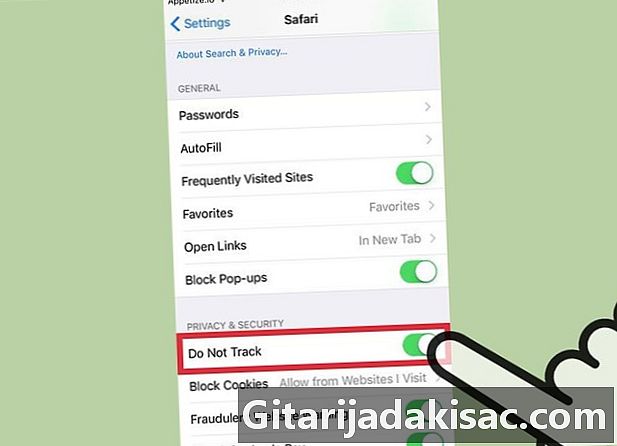
ওয়েবসাইটগুলিকে আপনার ব্রাউজিং ইতিহাসটি ট্র্যাক করা থেকে বিরত করুন। পছন্দ অনুসরণ করবেন না সাফারি আপনাকে যে ওয়েবসাইটগুলি ট্র্যাক করতে চান না তা ওয়েবসাইটগুলিকে বলতে দেয়। আপনার অনুরোধকে সম্মান জানানো বা না করা সাইটের উপর নির্ভর করে তবে তারা সকলেই ব্যবহারকারীর অনুরোধের পক্ষে অনুকূল সাড়া দেয় না। -
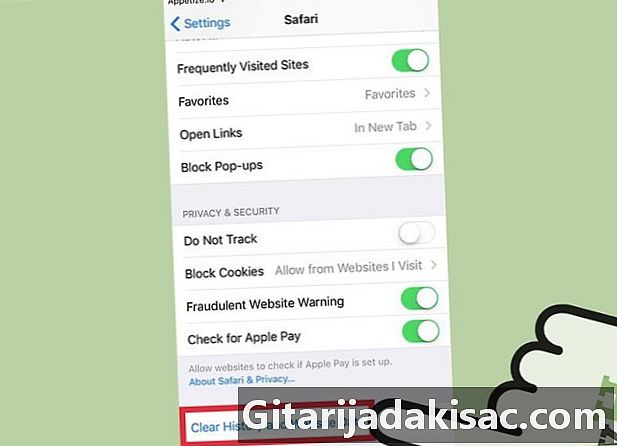
প্রেস ইতিহাস, সাইটের ডেটা সাফ করুন. এই বিকল্পটি সমস্ত সাফারি ব্রাউজিং ইতিহাসের পাশাপাশি কুকিজ এবং ক্যাশে মুছে ফেলবে। আপনার সমস্ত সংযুক্ত ডিভাইসে ব্রাউজিংয়ের ইতিহাসও মুছে ফেলা হবে।
পদ্ধতি 2 ম্যাকোজে সাধারণ সাফারি পছন্দগুলি পরিবর্তন করুন
-
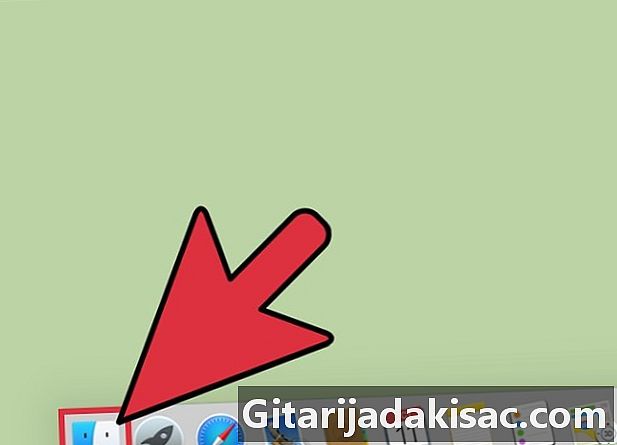
সাফারি প্রোগ্রামটি খুলুন। ব্রাউজার থেকেই সাফারি সেটিংস পরিবর্তন করা যেতে পারে। নিশ্চিত হয়ে নিন যে এটি মেনুটির জন্য সক্রিয় প্রোগ্রাম আফ্রিকায় শিকার অভিযান স্ক্রিনের উপরের বাম দিকে প্রদর্শিত হবে। -
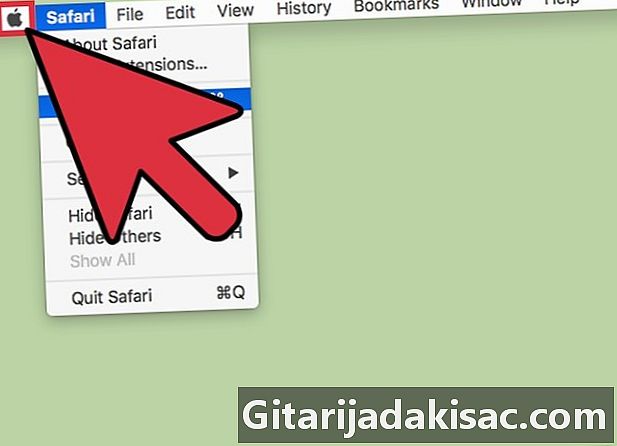
মেনুতে ক্লিক করুন আফ্রিকায় শিকার অভিযান. তারপরে, নির্বাচন করুন পছন্দগুলি ট্যাবটিতে সাফারি পছন্দগুলি সহ একটি নতুন উইন্ডো খুলতে সাধারণ. -
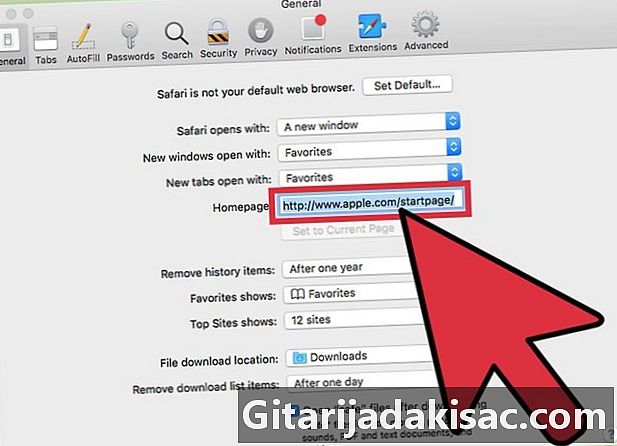
একটি হোম পৃষ্ঠা নির্বাচন করুন। মাঠে হোম পৃষ্ঠা, আপনি যখন সাফারি শুরু করবেন তখন আপনি একটি নির্দিষ্ট পৃষ্ঠা উপস্থিত করতে পারেন। ক্লিক করুন সক্রিয় পৃষ্ঠাটি ব্যবহার করুন নতুন হোম পৃষ্ঠা হিসাবে ওপেন পৃষ্ঠাটি ব্যবহার করতে। -

বিভাগটি ব্যবহার করুন ট্যাব ট্যাবগুলির আচরণ পরিবর্তন করতে। ট্যাবগুলি খোলার জন্য লিঙ্কগুলি কীভাবে শর্টকাটগুলি খুলবে এবং সক্রিয় করবে তা চয়ন করতে পারেন এবং তাদের মধ্যে স্যুইচ করতে পারেন। -
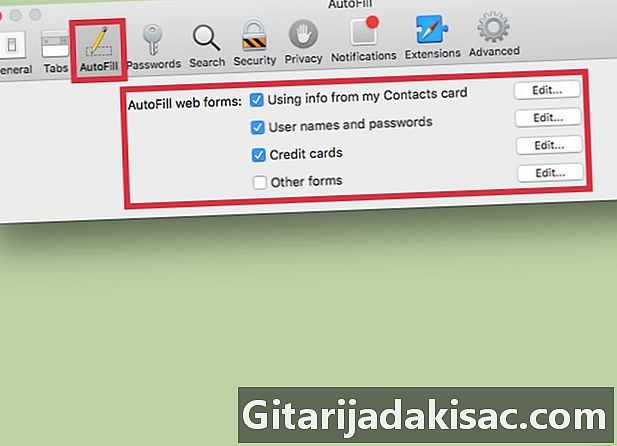
আপনার অটোফিল তথ্য সেট আপ করুন। ট্যাবে স্বয়ংক্রিয় ফিলিং, আপনি ফর্মগুলি এবং ক্রেডিট কার্ডের সাথে ক্রয়ের জন্য উত্সর্গীকৃত ক্ষেত্রগুলি স্বয়ংক্রিয়ভাবে পূরণ করতে ব্যবহৃত তথ্য চয়ন করতে পারেন। ব্যবহার করতে সামগ্রীটি চয়ন করতে, ক্লিক করুন পরিবর্তন প্রদর্শিত বিকল্পগুলির পাশে to -
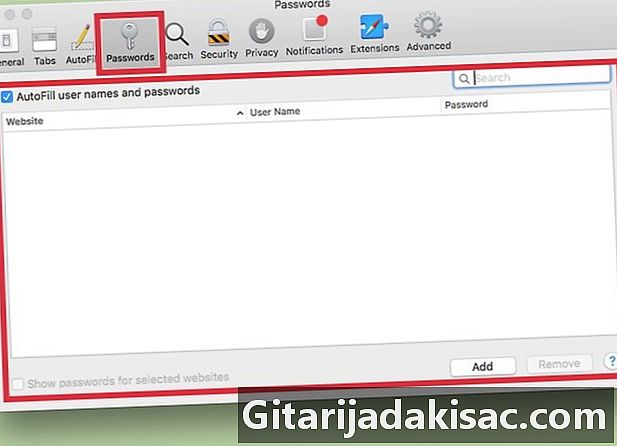
আপনার সংরক্ষিত পাসওয়ার্ডগুলি দেখুন। ট্যাবে যান পাসওয়ার্ড যার ওয়েবসাইট আপনি পাসওয়ার্ড সংরক্ষণ করেছেন সেগুলি দেখার জন্য। একটি পাসওয়ার্ড প্রকাশ করতে, এটিতে ডাবল ক্লিক করুন। আপনার ব্যবহারকারীর পাসওয়ার্ড প্রয়োজন হবে। -
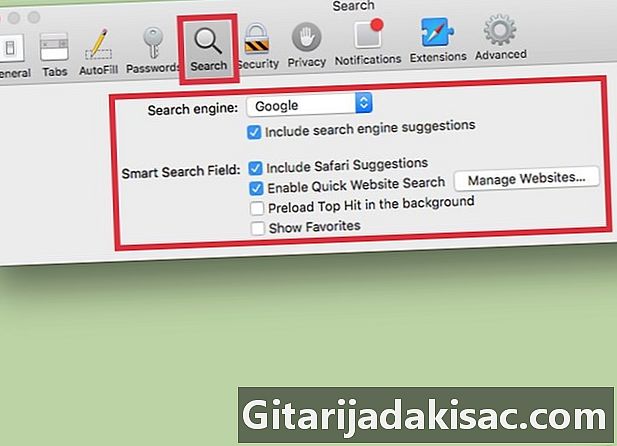
আপনার অনুসন্ধানের পছন্দগুলি পরিবর্তন করুন। ড্রপ-ডাউন মেনু অনুসন্ধান ইঞ্জিন আপনাকে সাফারি অ্যাড্রেস বারে অনুসন্ধান ইঞ্জিনটি পরিবর্তন করতে দেয়। গুগল, বিং, ইয়াহু এবং ডাকডগো-এর মধ্যে আপনার পছন্দ থাকবে। এই নতুন ইঞ্জিন দিয়ে এখন ঠিকানা বারে অনুসন্ধান করা হবে with- এই মেনুটির অধীনে, আপনি বিভিন্ন অনুসন্ধান প্যারামিটারগুলি সক্ষম করতে বা অক্ষম করতে পারেন (যেমন সাফারি পরামর্শ ব্যবহার করা বা না করা)।
-
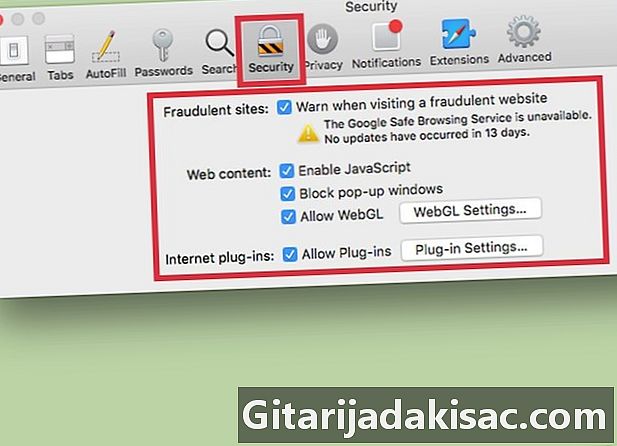
সুরক্ষা সেটিংস সক্ষম বা অক্ষম করুন। ট্যাবে নিরাপত্তা, আপনি কোনও প্রতারণামূলক ওয়েবসাইট অ্যাক্সেস করার সময় জাভা স্ক্রিপ্ট সক্ষম করা এবং আরও অনেক কিছু যেমন সুরক্ষা সেটিংস সক্ষম বা অক্ষম করতে পারেন। আপনি যদি চান তবে এই সেটিংগুলি তাদের ডিফল্ট মানগুলিতে রেখে যেতে পারেন। -
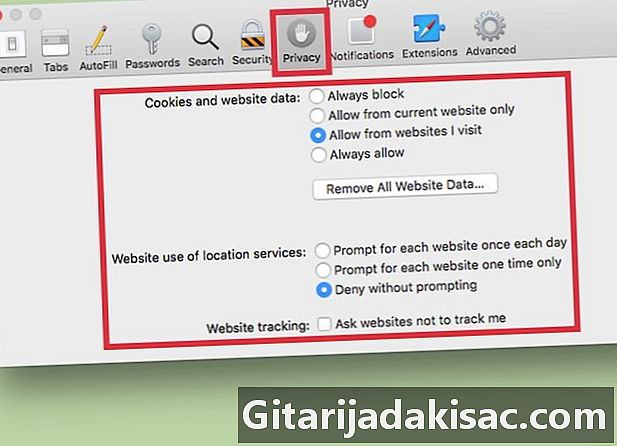
আপনার গোপনীয়তা সেটিংস পরিবর্তন করুন। ট্যাবে যান গোপনীয়তা আপনার কুকি সেটিংস এবং ওয়েবসাইট ট্র্যাকিং পরিবর্তন করতে। ট্র্যাকিং সেটিংসের অধীনে, আপনি অবস্থান সেটিংস সন্ধান করতে পারবেন এবং অ্যাপল পেটি সেট আপ হয়েছে কিনা তা ওয়েবসাইটগুলিকে পরীক্ষা করার অনুমতিও দিতে পারবেন। -
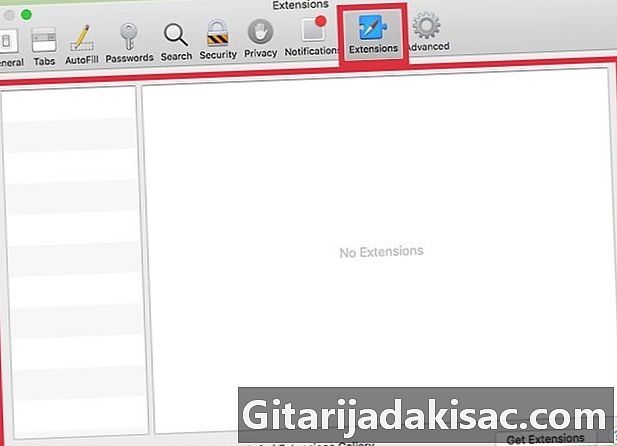
ট্যাবে আপনার এক্সটেনশনগুলি পরিচালনা করুন এক্সটেনশন. আপনি যে সমস্ত এক্সটেনশন ইনস্টল করেছেন তা এই ট্যাবে তালিকাভুক্ত। অতিরিক্ত তথ্য দেখতে তাদের একটিতে ক্লিক করুন। আপনি যদি সাফারির জন্য উপলব্ধ অন্যান্য এক্সটেনশনগুলি দেখতে চান তবে ক্লিক করুন এক্সটেনশনগুলি পান উইন্ডোর নীচে ডানদিকে। -
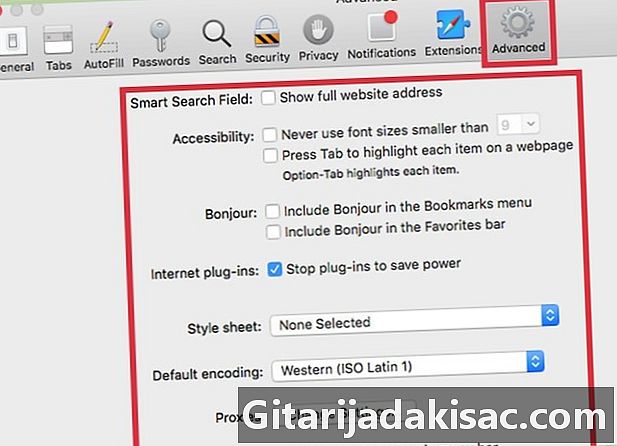
ট্যাবে আপনার উন্নত সেটিংস সামঞ্জস্য করুন অগ্রসর. এই ট্যাবে আপনি বেশ কয়েকটি সেটিংসের পাশাপাশি বিভিন্ন উন্নত বিকল্পগুলি পাবেন যা বেশিরভাগ ব্যবহারকারী নিরাপদে উপেক্ষা করতে পারেন। যে সকল লোকেরা ছোট ছোট এসটি পড়তে সমস্যা হয় তাদের জন্য ট্যাব অগ্রসর এছাড়াও অ্যাক্সেসযোগ্যতা এবং জুম বিকল্প রয়েছে যা আপনার নিজের মেশিনটি ব্যবহার করা আরও সহজ করে তুলবে।